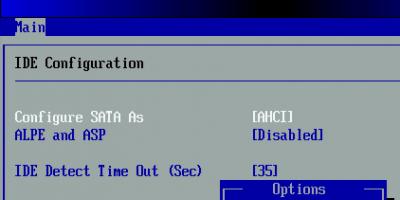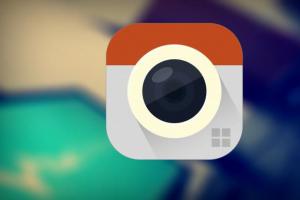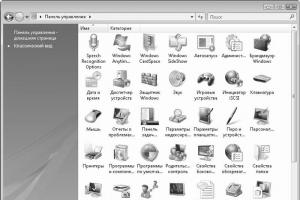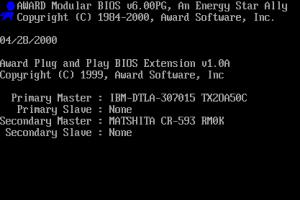Из локальной сети домашнего роутера – можно обеспечить доступ не только к сети Интернет, но и к ресурсам самого роутера.
Речь может идти об FTP-сервере, где в качестве диска используется накопитель USB, и т. п. В то же время, есть возможность все эти ресурсы сделать доступными из «внешней» сети. Для чего, обычно используется сервис «динамического DNS». Мы рассмотрим, как настроить DDNS на роутере.
Локальная и «внешняя» сеть
Во-первых, постараемся объяснить, как используется DDNS. Из локальной сети сам роутер – доступен по одному и тому же адресу (например, 192.168.10.1). Во «внешней» сети, порту WAN назначается определенный IP-адрес, который в большинстве случаев – является изменяемым. Запоминать его бесполезно, так как значение могут поменять в любую минуту. Но есть возможность получить доступ к роутеру, не используя IP «в явном виде». Достаточно один раз зарегистрироваться в соответствующем сервисе, и настроить опцию DDNS в роутере.
После настройки DDNS, доступ к роутеру – осуществляется по доменному имени (которое, вдобавок, придумать может сам пользователь). Это удобно, но при условии, что все настроено правильно.
Как регистрироваться в сервисе DDNS?
Платные и бесплатные сервисы
Приводим список адресов сайтов, предоставляющих сервис DDNS:
- no-ip.com
- 3322.org
- dyndns.org
- dhs.org
- update.ods.org
- dyns.cx
Самый известный из них – это Dyndns. Все примеры настройки, как правило, приводятся «под него». Но данный сервис недавно стал платным. Так что, надо искать бесплатный сервис (из тех, которые поддерживаются в роутере).
Важно знать, что роутер определенной модели – может поддерживать работу только с некоторыми из DDNS-сервисов.
Рассмотрим пример для устройств TP-Link:

Вкладка «Dynamic DNS»
Как видим, в роутерах этой марки – можно использовать 1 из 3 разных сервисов (но не более). Их список – доступен на вкладке настройки DDNS. Что верно для роутеров разных моделей.
Регистрация в сервисе
Перед тем, как настраивать роутер, необходимо зарегистрироваться в DDNS-сервисе. Нужно получить доменное имя (сервис проверит его на уникальность), а только затем это имя – надо будет указывать в настройках.
Для прохождения регистрации потребуется е-мейл. Карточка нового пользователя – обычно содержит сведения: имя, фамилию, регион, е-мейл. Если требуется указать zip-код, можно оставить это поле пустым.
В результате, пользователь получит в свое распоряжение уникальное доменное имя. Например, такое: «1234router.no-ip.biz». Также, создается аккаунт для управления учетной картой (надо запомнить логин и пароль к нему).
Как настроить DDNS в роутере?
Вкладка параметров DDNS
Именно опцию DDNS в большинстве роутеров – настраивать проще всего. В web-интерфейсе должна быть вкладка, содержащая все требуемые параметры: доменное имя, логин с паролем, список сервисов.
Алгоритм настройки:
- Переходим на требуемую вкладку (обычно, «DDNS» или «Dynamic DNS» в разделе «Дополнительных настроек»)
- Выбираем сервис (тот, в котором регистрировались)
- Заполняем все пустые поля
- Если есть галочка «Enable» – устанавливаем ее, и обязательно сохраняем настройки:

Настройка DDNS в роутерах TP-Link
Подключать роутер к сервису DDNS – пользователь должен, открыв интерфейс и нажав кнопку «Login» (на рассмотренной выше вкладке). Подключение будет действовать до перезагрузки роутера.
Пример использования DDNS и известные проблемы
Допустим, все было выполнено правильно, и дополнительно, на роутере включен ftp-сервер. Тогда, из любой точки мира – этот сервер становится доступен по следующему адресу: ftp://1234router.no-ip.biz:80. Пример, конечно, является правильным, если было получено доменное имя «1234router.no-ip.biz».
Иногда бывает, что по доменному имени – роутер, все же, становится недоступен. В этом случае, достаточно зайти на сайт сервиса, открыть учетную запись (или указать доменное имя) – и в окне на странице появится IP роутера. Проблема в том, что через некоторое время этот IP может смениться.
Но, в принципе, такой метод тоже является актуальным: вместо «1234router…» указывается IP-адрес (который в действительности назначен порту WAN). Возможность увидеть значение IP – предоставляется любым из сервисов, причем, без каких-либо проблем.
Дополнительно, отметим главное отличие DDNS от 2IP.ru и подобного: узнать IP роутера с помощью DDNS – можно с любого устройства, подключенного к сети Интернет (из любой точки мира). Дальше, этот IP – используется для доступа к роутеру.
Пример настройки роутера D-Link под DynDSN
Если у вас еще нет домена
Регистрация домена
Для того чтобы зарегистрировать домен, вам сначала необходимо создать аккаунт
на сайте RU-CENTER . Для этого нажмите
ссылку «Стать клиентом» в правом верхнем углу сайта.
Далее необходимо выбрать тип анкеты (для физического или юридического лица),
а также согласиться с условиями предоставления услуг.
Затем нажать кнопку «Заполнить анкету». В открывшейся анкете
необходимо заполнить все поля, отмеченные *. Вводимые данные должны соответствовать
действительности. После ввода требуемой информации нажмите кнопку
«Отправить анкету».
После того как вы зарегистрировались на сайте RU-CENTER,
вы можете начать регистрацию домена. Для этого на сайте
RU-CENTER введите имя домена, который
вы хотели бы зарегистрировать, и нажмите кнопку «Проверить».

Система даст вам информацию о том, свободен ли данный домен.
Если домен свободен, вы можете начать процедуру регистрации, нажав кнопку
«Зарегистрировать».
В процессе регистрации домена вам необходимо сразу добавить услугу
«DNS-master», которая позволяет использовать динамический DNS.
Вам необходимо придумать уникальный идентификатор (имя) для этой услуги,
которое будет отображаться в вашем личном кабинете, и нажать кнопку
«Продолжить».
На следующей странице вам необходимо проверить правильность заказа.
Если все данные верны, нажмите кнопку «Отправить заказ».
После этого ваш заказ будет принят в обработку. Если на вашем счете достаточно денег для оплаты заказа, то он начнет выполняться сразу после отправки заявки. Если на вашем счете недостаточно средств для оплаты заказа, то вам необходимо пополнить счет, после чего ваш заказ будет исполнен.
Для работы динамического DNS необходимо получить специальные логин и пароль.
Для этого вам нужно перейти в раздел «Для клиентов»
→ «DNS-хостинг» → «Динамический DNS»
на сайте www.nic.ru и нажать
кнопку «Получить».
После этого для вас будут сгенерированы логин и пароль,
которые необходимы для настройки динамического DNS. Эти данные будут
продублированы письмом на электронный адрес вашего аккаунта.
Внимание! При повторном запросе ранее выданные логин и пароль становятся недействительными. Необходимо перенастроить динамический DNS на сетевом устройстве с новыми полученными данными.
Добавление ресурсной записи
Настройка оборудования
- myrouter.test.ru
- Имя пользователя, пароль — данные, полученные в п.2.2
Подробную инструкцию по работе с панелью администратора вы можете найти на сайте производителя вашего оборудования.
Если у вас уже есть домен
Если у вас уже имеется ранее зарегистрированный домен, вы можете использовать его для настройки динамического DNS.
Заказ услуги DNS-master
Для работы динамического DNS необходимо подключить услугу DNS-master. Для этого перейдите по ссылке , выберите понравившийся вам тариф и придумайте уникальный идентификатор (имя) для заказываемой услуги, которое будет отображаться в вашем личном кабинете.
Работа динамического DNS поддерживается каждым из доступных тарифов. Различия заключаются в доступном количестве добавляемых доменов и ресурсных записей.
Если вы будете использовать динамический DNS в рамках 1 домена, а количество ресурсных записей не будет превышать 75, вам подойдет тариф S.
Получение данных для динамического DNS
Для работы динамического DNS вам необходимо получить специальные логин
и пароль. Для этого вам нужно перейти в раздел «Для клиентов»
→ «DNS-хостинг» → «Динамический DNS»
на сайте www.nic.ru и нажать кнопку
«Получить».
После этого для вас будут сгенерированы логин и пароль, которые
необходимы для настройки динамического DNS. Эти данные будут продублированы
письмом на электронный адрес вашего аккаунта.
Внимание! При повторном запросе ранее выданные логин и пароль становятся недействительными. Необходимо перенастроить динамический DNS на сетевом устройстве с новыми полученными данными.
Делегирование домена на серверы RU-CENTER
Если ваш домен не используется для доступа к сайтам и другим ресурсам
Если ваш домен до этого не использовался для доступа к сайтам и другим ресурсам, вам необходимо делегировать его на серверы RU-CENTER.
Чтобы делегировать домен, вам необходимо зайти в панель вашего регистратора, найти раздел, в котором можно управлять DNS-серверами домена, и указать там следующие DNS-серверы .
Для того чтобы узнать, кто является регистратором вашего домена, воспользуйтесь
сервисом WHOIS :
В данном случае регистратором является RU-CENTER. Инструкция по делегированию доменов, зарегистрированных в RU-CENTER.
Внимание! При делегировании домена происходит процесс перезаписи старых данных в реестре доменной зоны, в которой зарегистрирован домен. Этот процесс может занимать до суток.
Если ваш домен используется для доступа к сайтам и другим ресурсам
Внимание! В этом случае вы должны быть точно уверены в том, что вы делаете. В случае ваших неверных действий все ресурсы и сайты, каким-либо образом использующие этот домен, могут оказаться неработоспособными!
В панели вашего хостинг-провайдера создайте поддомен вашего домена. Далее вам нужно делегировать созданный поддомен на серверы RU-CENTER. Для этого в панели вашего хостинг-провайдера найдите раздел, в котором происходит управление DNS-записями, и добавьте NS-записи для созданного поддомена, указав в них следующиеDNS-серверы .
Добавление ресурсной записи
Вам нужно добавить зарегистрированный домен в список управляемых доменов услуги DNS-master.
Настройка оборудования
Вам необходимо настроить ваше оборудование через имеющуюся панель администратора с использованием полученных данных:
- Доменное имя — полное имя домена, для которого создана A-запись с адресом 127.0.0.1 в сервисе DNS-master, например, myrouter.test.ru
- Имя пользователя, пароль — данные, полученные в п.2.2.
- В качестве поставщика услуг вам необходимо выбрать DNS-master.
Подробную инструкцию по работе с панелью администратора вы можете найти на сайте производителя вашего оборудования.
В последнее время, в связи с массовой блокировкой файлообменных торрент-трекеров и прочих неугодных Интернет-ресурсов, стала актуальной тема использования общедоступных бесплатных публичных DNS серверов, являющихся отличной альтернативой провайдерским. Вторая причина их использования — частные проблемы с ДНС провайдера. У крупных операторов связи типа Ростелеком, Билайн или Дом.ру такого, как правило, нет. А вот у мелких провайдеров или домовых сетей частенько случаются падения и отказы в обслуживании. Обычно это происходит из-за экономии на оборудовании и использовании старого, почти «убитого» железа.
Третья причина почему стоит попробовать публичные ДНС серверы — как правило бОльшая скорость работы и отклика. не у каждого провайдера сервер отвечает так быстро, как у Гугл или Яндекс. Ну и последняя, четвертая причина — наличие у многих сторонних сервисов фильтрации фишинг-сайтов, вредоносный и мошеннических ресурсов, а у некоторых — ещё и эротики с порнографией.
Вот наиболее полный список общедоступных бесплатных серверов доменных имён:
Google Public DNS
Бесплатные публичные серверы от крупнейшего в мире медиа-гиганта, компании Google:
ДНС для IPv4:
8.8.8.8 8.8.4.4
Серверы для IPv6:
2001:4860:4860::8888 2001:4860:4860::8844
Яндекс.DNS
Быстрый и надежный ДНС-сервис. Предоставляется возможность использования безопасного и детского фильтров
77.88.8.8 77.88.8.1
Безопасный — Блокировка фишинговых и мошеннических сайтов:
77.88.8.88 77.88.8.2
Семейный — Блокировка сайтов для взрослых, эротики и порнографии:
77.88.8.7 77.88.8.3
Norton ConnectSafe
Отдельный сервис от компании Symantec Corporation, занимающейся безопасностью уже более 20 лет.
Доступны следующие общедоступные бесплатные DNS серверы.
Без фильтрации:
198.153.192.1 198.153.194.1
Безопасный (фильтр на вредоносные программы, фишинговые и мошеннические сайты):
198.153.192.40 198.153.194.40
Безопасный плюс без порнографии:
198.153.192.50 198.153.194.50
Семейный (безопасный, без порно, эротики и сайтов для взрослых):
198.153.192.60 198.153.194.60
Comodo Secure DNS
Ещё один игрок, разрабатывающий свои решения на рынке компьютерной безопасности — компания Comodo. У неё так же есть свой специальный сервис бесплатных публичных серверов.
8.26.56.26 8.20.247.20
Прочие публичные серверы доменных имён
Cisco Systems:
64.102.255.44
128.107.241.185
SkyDNS Service:
193.58.251.251
OpenDNS:
208.67.222.222
208.67.220.220
DNS Advantage:
156.154.70.1
156.154.71.1
Verizon Level 3 Communications:
4.2.2.1
4.2.2.2
4.2.2.3
4.2.2.4
4.2.2.5
4.2.2.6
ScrubIT:
67.138.54.100
207.225.209.66
GTE:
192.76.85.133
206.124.64.1
One Connect IP:
67.138.54.100
Exetel:
220.233.167.31
VRx Network Services:
199.166.31.3
SpeakEasy:
66.93.87.2
216.231.41.2
216.254.95.2
64.81.45.2
64.81.111.2
64.81.127.2
64.81.79.2
64.81.159.2
66.92.64.2
66.92.224.2
66.92.159.2
64.81.79.2
64.81.159.2
64.81.127.2
64.81.45.2
216.27.175.2
66.92.159.2
66.93.87.2
Sprintlink:
199.2.252.10
204.97.212.10
204.117.214.10
- All Music Downloader — как скачать музыку…
Если вы знаете, что такое IP-адрес и DNS , но не знаете, что такое DynDNS или знаете, но не знаете чем она может быть полезна, то эта статья для вас. Если вы не знаете, что такое IP-адрес и DNS и уж тем более DynDNS , но интернет дома вы получаете по технологии ADSL (например, ОГО от Укртелеком ), то эта статья тоже может оказаться полезной.
Начну все же с IP-адресов и DNS . Каждый компьютер который подключен к сети интернет имеет числовое значение которое служит для его однозначной идентификации. Это числовое значение и называется IP-адрес . Пример - 92.113.177.223 . Нам, людям, запоминать такие цифры трудно. Поэтому умные люди придумали DNS :)
Система доменных имен (DNS - domain name system ) позволяет сопоставить доменное имя (удобное для нас людей) с IP-адресом (удобным и необходимым для машин). Благодаря DNS мы набираем в адресной строке браузера не труднозапоминаемые IP-адреса , а понятные нам названия: ya.ru , сайт и т.д. :)
Ситуация развивается таким образом, что IP-адресов на все компьютеры уже не хватает, поэтому появились такие условные понятия как статический IP-адрес и динамический IP-адрес . Не путайте понятия динамический IP адрес и ! Статическим принято называть IP-адрес который выдается вам (вашему компьютеру) в аренду на определенный срок (обычно по этому поводу заключается договор с провайдером) и вы гарантировано в течении этого срока сможете им пользоваться и он не будет изменятся. То есть выдал вам провайдер адрес 80.80.100.150 и в договоре указано, что он будет статическим , значит вы все время сможете пользоваться этим адресом и никто другой его не получит. Что такое динамический IP-адрес проще всего показать на примере того же подключения ОГО от Укртелекома . Когда вы подключаетесь к интернету, то ваше оборудование тоже получает IP-адрес , но он не является постоянным, так как при следующем подключении вы получите другой адрес, потом третий и т.д. Конечно это будут IP-адреса из определенного диапазона, но какой точно IP-адрес вы получите при следующем подключении заранее неизвестно.
В динамических IP-адресах нет ничего плохого, если вы не начинаете решать более интересные задачи чем просто доступ в Интернет с вашего компьютера. Например обратная задача - . Возьмем самый просто случай - доступ к компьютеру по протоколу RDP - подключение к удаленному рабочему столу нашей Windows XP . Что нам нужно чтобы подключится к нашему домашнему компьютеру с рабочего компьютера? Да особо ничего. Разрешить и настроить само подключение на домашнем компьютере и знать его IP-адрес . Но знать IP-адрес мы наверняка не можем, так как он - динамический и может быть каким угодно в тот момент когда мы захотим подключится к компьютеру. Классическая система доменных имен (DNS ) работает только со статическими IP-адресами. И привязать доменное имя к нашему IP-адресу мы не можем.
Вот здесь нам и пригодится DynDNS . Данный сервис позволяет отслеживать изменения нашего IP-адреса и следит за тем, чтобы наше доменное имя было связано с актуальным на данный момент IP-адресом нашего компьютера. Тогда нам нужно запомнить только доменное имя компьютера, а DynDNS уже позаботится, чтобы с этим именем всегда был связан актуальный на данный момент IP-адрес.
Как это работает на практике? Расскажу на своем примере. Существует сайт который предоставляет такой сервис. Он так и называется dyndns.com . Зарегистрировавшись на этом сайте я завел там доменное имя вида kuzmenko.dyndns.org . И дальше на своем ADSL-модеме в разделе DynDNS , прописал свои учетные данные. Все. Теперь я по доменному имени всегда (пока сбоев за полтора года не было) могу зайти на свой компьютер. Если нужно более подробное описание регистрации или настройки на модеме - пишите, дополню.
Написал более подробно о том . Главное запомните, что настраивать DynDNS клиент нужно только на одном устройстве в сети , и по возможности на том, которое получает внешний динамический IP адрес.
Динамический DNS ‒ это технология, которая применяется для назначения постоянного доменного имени компьютеру с изменяемым IP-адресом. Другие машины в Интернете могут устанавливать соединение с этой машиной по доменному имени и даже не знать, что IP-адрес изменился.
О сервере и сервисе

Сервис всегда будет предоставляться бесплатно
Для пользователей сети Домолинк трафик бесплатный!
Основные принципы
Обычно, серверы имеют статические IP-адреса. Для определения этого IP-адреса по имени делается запрос к DNS -серверу. При этом, обычно делается запрос к ближайшему DNS -серверу, обычно, серверу вашего интернет-провайдера. Всю остальную работу по разрешению имени в адрес делает этот DNS -сервер.
Если в его локальном кэше уже имеется информация об этом имени, он не делает дальнейших запросов, просто возвращает IP-адрес (и другие данные) из кэша. Так может быть, если кто-то до вас уже запрашивал эту информацию у этого DNS -сервера. Сервер помнит данные какое-то время, которое называется временем жизни (TTL, time to live) записи, а потом «забывает».
Если же актуальной информации нет (сервер не является авторизованным для данной зоны, а последний запрос об этом имени был сделан более, чем TTL назад, и сервер уже «забыл» что ему ответили), наш ближайший DNS -сервер ищет авторизованный за запрошенную зону, и спрашивает адрес у него.
В типичных случаях для записей указывается большое значение TTL - 4 часа, 24 часа и даже неделю, ведь эта информация почти никогда не меняется. Таким образом достигается снижение нагрузки на авторизованные серверы, поскольку обращения к ним происходят реже. Взамен, если мы изменяем адрес, придётся подождать: весь мир начнёт запрашивать адрес только через 4 часа, 24 часа, неделю соответственно - или что у нас там указано.
Для динамических хостов это неприемлемо - если у вас только что изменился адрес, все должны сразу же получать актуальную информацию, и поэтому, используются маленькие значения TTL. В нашей системе используется значение 10 минут, и это означает, что после смены адреса в зоне пройдёт не более 10 минут, прежде чем весь мир будет обращаться уже по новому адресу.
Каталог
Как попасть в каталог
Для добавления своего ресурса в этот каталог необходимо в настройках Динамического DNS напротив поля Описание поставить галочку и заполнить описание.
Настройка
Интерфейс панели управления
Посредством переключателя вы можете выбрать базовый тип добавляемой вами записи: A или NS.
Записи типа A
Это обычная запись, в которой указывается ваш IP-адрес. Он изменяется при динамическом обновлении.
При этом, вы можете дополнительно создать MX-запись для своего хоста, в которой указывается доменное имя сервера, который обслуживает почту для вашего домена. При этом в зону добавляется запись name..exchanger.host.name . Если вы не добавите MX-запись, предполагается, что почтовый сервер находится по тому же адресу, что указан в A-записи.
Ещё вы можете добавить в зону Wildcard-запись. Это может потребоваться, чтобы работало не только имя name..name..name..other.subdomain.name.. При этом в зону добавляется запись *.name.сайт. CNAME name.сайт. , так называемая Wildcard-запись.
Записи типа NS
Такие записи предназначены для продвинутых пользователей, которые способны самостоятельно настроить DNS -сервер, и которым записей A, MX и Wildcard CNAME недостаточно. Выбирая тип NS, вы настраиваете перенаправление всех запросов о зоне name..
Если вы не уверены, что способны правильно настроить DNS -сервер, не выбирайте этот тип! Если вы всё-таки выбрали, знайте, что в родительскую зону добавляется две записи вида name..name..name.сайт A <ваш-ip-адрес> , причём эта A-запись изменяется при динамическом обновлении.
На своём DNS -сервере вам следует:
создать зону name.сайт ,
в SOA-записи указать ответственным сервером ns.name.сайт ,
добавить NS-запись name.сайт. NS ns.name.сайт. (других записей NS делать не нужно),
добавить A-запись ns.name.сайт. 600 A ваш-внешний-ip-адрес, которая тоже должна динамически обновляться при смене вашего внешнего адреса (600 - это TTL записи, равный 10 минутам = 600 секунд).
Редактирование
В режиме редактирования хоста вы видите ссылку для обновления только этого хоста, а также форму, совершенно аналогичную второй форме на главной странице панели. Здесь вы можете изменить адрес MX, добавить или убрать Wildcard и задать ip-адрес, отличный от того, с которого вы обращаетесь.
Добавление записи
Для того, чтобы добавить запись, нужно:
В поле Имя записи ввести желаемое имя.
С помощью переключателя установить тип записи - А или NS. Скорее всего, вам потребуется запись типа A с включенной Wildcard.
Если вам нужно добавить запись с конкретным IP-адресом, то установите флажок Указать другой IP-адрес , в котором можно ввести любой корректный адрес в форме dotted quad notation (четыре числа, разделённые точками). Если вы этого не выберете, будет указан ваш текущий IP-адрес (с которого вы обращаетесь к системе).
4. Нажмите кнопку Добавить . Запись добавится и появится в списке.
Проверка
Для того, чтобы проверить, что запись в зону добавилась, нужно выполнить следующие действия:
Заходим в «Пуск» ⇒ «Программы» ⇒ «Стандартные» ⇒ «Командная строка»
В открывшемся окне (это консоль Windows) вводим команду nslookup ваше_имя.сайт.
Перед вами предстанет отчет программы. Две верхние строчки рассказывают нам о DNS -сервере - если вы пользователь Домолинк, это скорее всего будет ns.vsi.ru, 80.82.32.9. Далее идет информация о вашей записи: после слова Name будет указано имя, а после слова Address - IP-адрес.
Updater - Автоматическое обновление DNS
Установка
Необходимо запустить файл updater.exe
В появляющихся окнах надо поочередно нажать кнопки Далее - Установить - Закрыть
Программа установится в папку C:\Program Files\updater\
В меню Пуск появится ярлык Динамический DNS для запуска программы.
В Linux ярлык для запуска попадает прямиком в меню Интернет .
Использование и настройка
Щелкните правой кнопкой мыши по значку программы в трее и выбирите пункт Настроить
В зависимости от того, каким образом вы собираетесь аутентифицироваться, выберите пункт По логину с паролем или По ключу , после чего заполните соответствующие поля.
Опционально, если есть желание обновлять только отдельную запись, то можно указать полное доменное имя этой записи в строке Отдельный хост , предварительно установив галочку в напротив этого поля.
По окончанию настройки жмем кнопку в нижнем правом углу окна.
Окно настроек закроется и программа перечитает эти настройки.
Теперь нажимаем на значок программы правой клавишей мыши и в контекстном меню выбираем пункт Включить автообновление .
После этого программа автоматически будет выполнять обновление с интервалом в 20 минут . Если вам не подходит такой вариант, вы можете выключить автообновление или даже не включать его вовсе. А выполнять данную операцию только когда вам потребуется, с помощью пункта контекстного меню Обновить вручную .
Обновление ДНС с использованием стандартных средств ОС
Для того, чтобы указать новый IP-адрес для вашей записи (например, после разрыва связи), достаточно зайти по специальной ссылке. Конечно, вы можете делать это каждый раз вручную, но можно настроить и автоматическое обновление.
Для пользователей Windows
Для того, чтобы ваша запись автоматически обновлялась, нужно проделать следующие действия:
- (ссылка должна быть целиком заключена в двойные кавычки!)
Заходим в эту папку и создаем там файл ddns.bat следующего содержания: wget "ссылка_для_обновления" del update*
Открываем «Пуск» ⇒ «Программы» ⇒ «Стандартные» ⇒ «Служебные» ⇒ «Назначенные задания»
Нажимаем на надпись Добавить задание , потом далее .
Нажимаем Обзор и выбираем файл С:\ddns\ddns.bat
В появившемся окне вводим Название задания (любое на ваш выбор) и устанавливаем переключатель в положение ежедневно .
В следующем окошке указываем время, в которое будет выполняться обновление.
Составление ссылки обновления DDNS
Обновление происходит посредством отправки на сервер DDNS соответствующего HTTP GET-запроса. Запрос состоит из пути до скрипта и параметров скрипта.
Параметры скрипта, относящиеся к системе обновления DDNS:
Для идентификации при обновлении везде нужно использовать либо связку имя-пароль, либо ключ пользователя-владельца.
Можно указать хост, который обновляется. Если хост не указан, будут обновлены все хосты данного пользователя.
Можно указать ip-адрес, который будет назначен соответствующим A-записям ($host для записи типа A, либо ns.$host для записи типа NS). Если адрес не указан, будет использован IP-адрес, с которого пришёл запрос на обновление.
Примеры запросов:
Обновить хост elve.сайт текущим адресом, при условии, что этот хост принадлежит пользователю с соответствующим ключем
Указать для хоста elve..168.168.2, если этот хост принадлежит пользователю elve
Обратите внимание, что такая ссылка генерируется автоматически в панели управления Динамическим DNS . При этом, ссылка для обновления всех хостов находится на основной странице панели, а ссылка для обновления конкретного хоста - на странице редактирования этого хоста.